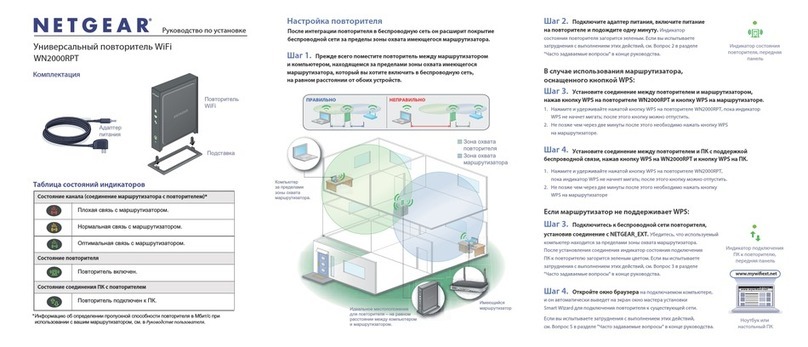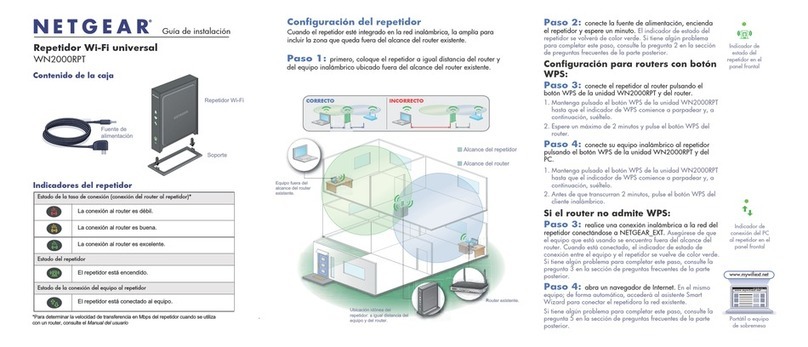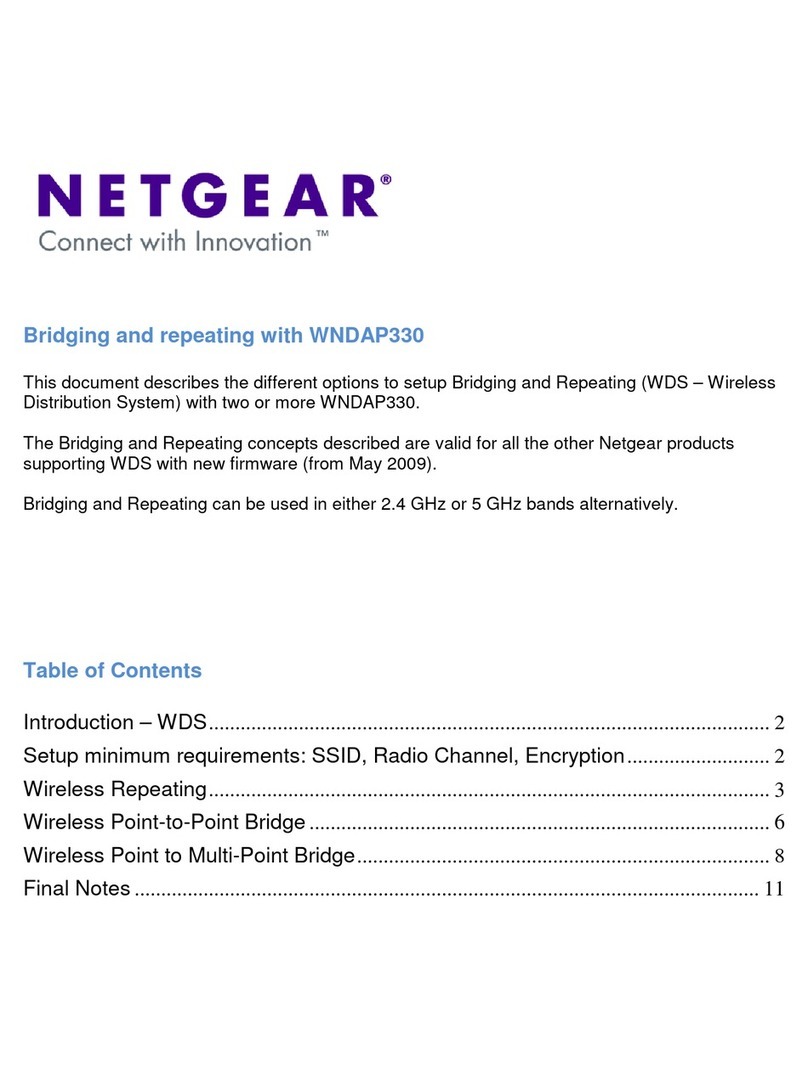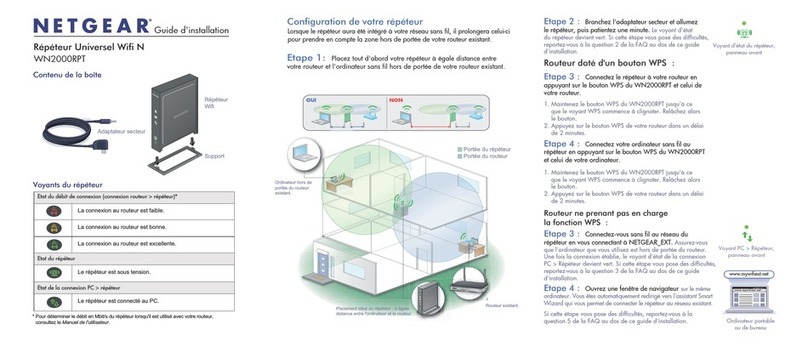November 2010
Dieses Symbol wurde in Übereinstimmung mit der EU-Richtlinie 2002/96/EG zu Elektro- und
Elektronik-Altgeräten (WEEE-Richtlinie) hier angebracht. Die Entsorgung dieses Produkts
innerhalb der Europäischen Union sollte in Übereinstimmung mit den in Ihrem Land zur
Implementierung der WEEE-Richtlinie geltenden Gesetzen gehandhabt werden.
© 2010 NETGEAR, Inc. Alle Rechte vorbehalten. NETGEAR und das NETGEAR-Logo sind
eingetragene Marken von NETGEAR, Inc. in den USA und/oder anderen Ländern. Andere Marken- und
Produktnamen sind Marken oder eingetragene Marken der jeweiligen Inhaber. Informationen können ohne
vorherige Ankündigung geändert werden.
Häufig gestellte Fragen
1. Woher weiß ich, dass der Extender einwandfrei funktioniert?
• Die beste Leistung wird erzielt, wenn die Übertragungsrate-LED und die
LED für die Verbindung zwischen dem PC und dem Extender grün
leuchten.
• Leuchtet die Übertragungsrate-LED gelb , die LED für die Verbindung
zwischen dem PC und dem Extender aber grün , wird eine mittelmäßige
Leistung erzielt.
2. Was kann ich tun, wenn ich den Extender nicht in der Mitte zwischen dem
Router und dem PC platzieren kann?
Wenn Sie den Extender an einem anderen Ort aufstellen müssen, stellen Sie ihn
näher am PC auf. Sofern eine der beiden Positionierungsmöglichkeiten gewählt
wird, funktioniert der Extender wie gewünscht.
3. Was kann ich tun, wenn ich keine Verbindung zwischen meinem Computer
und dem Extender herstellen kann?
Stellen Sie den Extender an einem anderen Ort in der Mitte zwischen dem
Extender und dem Router auf. Sollte der Verbindungsaufbau auch dann noch
nicht möglich sein, positionieren Sie den Extender näher am PC.
4. Was kann ich tun, um eine stabile, gute Verbindung zwischen dem Extender
und meinem Router zu gewährleisten? Was kann ich tun, damit die
Übertragungsrate-LED von rot oder gelb auf grün wechselt?
Befolgen Sie während der Installation die Anweisungen des Setup-Assistenten,
um den Extender mit dem Router zu verbinden. Wenn die Übertragungsrate-LED
rot leuchtet oder der Setup-Assistent den Extender nicht mit Ihrem Router
verbinden kann, stellen Sie den Extender näher am Router oder an einer Stelle
mit ununterbrochener Sichtverbindung auf. Achten Sie auf die Übertragungsrate-
LED und die LED für die Verbindung zwischen dem PC und dem Extender, wenn
Sie den Extender bewegen, um eine geeignete Position zu finden (siehe LED-
Muster in Frage 1).
Öffnen Sie ein Browser-Fenster, und gehen Sie zu http://www.mywifiext.net, um
mit der Konfiguration fortzufahren.
5. Ich bin mit NETGEAR_EXT verbunden und habe ein Browser-Fenster
geöffnet. Warum wird der Setup-Assistent nicht angezeigt?
Vergewissern Sie sich, dass Ihr Computer DHCP (wie die meisten)
unterstützt. Überprüfen Sie, ob die LED für die Verbindung zwischen dem PC
und dem Extender grün leuchtet und ob Sie eine gültige IP-Adresse haben.
Starten Sie Ihren Browser dann neu und navigieren Sie zu
www.mywifiext.net.
6. Der Setup-Assistent fordert mich wiederholt zur Eingabe meiner Passphrase
auf, obwohl ich sie korrekt eingegeben habe. Was kann ich tun?
Der Extender befindet sich wahrscheinlich am Rand des Bereichs, der von Ihrem
Router abgedeckt wird. Befolgen Sie die Anweisungen in Frage 4, um das
Problem zu beheben. Wenn Sie eine WEP-Verschlüsselung verwenden, stellen
Sie sicher, dass Sie den Netzwerkschlüssel in das richtige Feld eingeben.
7. Funktioniert der Extender auch, wenn ich ihn über ein Netzwerkkabel an
meinen Router anschließe?
Nein. Der Extender wurde so konzipiert, dass er eine drahtlose Verbindung zum
Router herstellt.
8. Wann stelle ich eine drahtlose Verbindung zum Extender her, und wann
stelle ich eine Verbindung direkt über mein Heimnetzwerk her?
Der über das Extender-Netzwerk geroutete Datenverkehr ist langsamer als der
direkt über das bestehende Netzwerk geleitete. NETGEAR empfiehlt die
Verwendung des Extender-Netzwerks nur, wenn sich der PC an einem Ort
befindet, an dem die Verbindung zum bestehenden Netzwerk nur schlecht oder
gar nicht möglich ist.
9. Wie kann ich den Extender auf die werkseitigen Voreinstellungen
zurücksetzen?
Verwenden Sie eine Büroklammer, um die Reset-Taste gedrückt zu halten (Loch
auf der Rückseite des Geräts), bis die Status-LED des Extenders gelb blinkt.
10. Wo finde ich weitere Informationen über die Verwendung des Extenders?
Weitere, detailliertere Informationen über den Extender finden Sie im
Benutzerhandbuch.
Wireless-SSIDs und -Passphrasen
Geben Sie hier die Wireless-Informationen ein:
Router-Netzwerkname (SSID) _______________________________________
Router-Sicherheitspassphrase ______________________________________
Extender-Netzwerkname (SSID) _____________________________________
Extender-Sicherheitspassphrase ____________________________________
Sie können dem Wireless-Netzwerk oder -Extender Wireless-Computer und weitere
Geräte hinzufügen:
1. Öffnen Sie die Wireless-Software, mit der Sie die Wireless-Verbindungen des
Wireless-Geräts (iPhone, Laptop, Spielkonsole) verwalten, das Sie mit dem
Modem/Router oder Extender verbinden möchten.
2. Die Software sucht automatisch nach drahtlosen Netzwerken in Ihrer Umgebung.
Suchen Sie Ihr Netzwerk oder Ihren Extender. Wenn beide angezeigt werden,
wählen Sie Ihr Netzwerk aus, andernfalls den Extender.
3. Wenn Sie die Sicherheitseinstellungen festlegen, werden Sie zur Eingabe einer
Passphrase bzw. eines Netzwerkschlüssels aufgefordert. Geben Sie Ihre
Passphrase ein und klicken Sie auf Connect (Verbinden).
Wenn Ihr Wireless-Gerät WPS (WiFi Protected Setup) unterstützt – NETGEAR
bezeichnet dies als „Push 'N' Connect“ – werden Sie u. U. aufgefordert, die WPS-
Taste am Extender zu drücken, statt eine Passphrase einzugeben. Fahren Sie wie
folgt fort:
1. Drücken Sie die WPS-Taste am Extender.
2. Befolgen Sie innerhalb von zwei Minuten die Wireless-Software-Anweisungen
auf dem Wireless-Gerät, um den WPS-Vorgang abzuschließen.
Das Gerät wird dann mit dem Extender verbunden. Wiederholen Sie diese
Schritte für alle weiteren Wireless-Geräte.
Besuchen Sie nach der Installation des Geräts die folgende Website:
http://www.NETGEAR.com/register. Die Registrierung ist Voraussetzung für die
Nutzung des telefonischen Supports. Produkt-Updates, Dokumentationen und
Support erhalten Sie unter http://kbserver.netgear.com. Die vollständige
Konformitätserklärung finden Sie auf der NETGEAR-Website mit der EU-
Konformitätserklärung unter: http://kb.netgear.com/app/answers/detail/a_id/11621/